Kakšen je program Anydesk in kako ga uporabljati

- 3370
- 140
- Felipe McCullough
Program Anydesk je programska oprema za oddaljeno upravljanje računalnikov. Uporabljajo ga tako zasebni posamezniki (na primer, da bi datoteke prihranili doma) in razvejana podjetja z velikim številom zaposlenih, ki jim organi ali skrbnik sistema pomagajo razumeti trenutne težave.

Anydesk ima veliko hitrost in nizko porabo virov. Zanj vam ni treba vklopiti poenostavljenega dizajna, spremeniti ločljivost zaslona ali deaktivirati zapletene sodobne grafične sloge.
Nato bomo podrobno analizirali, katere zmogljivosti ima program in kako ga konfigurirati.
Kje prenesti Anydesk in kako namestiti
Anydesk je mogoče prenesti neposredno s spletnega mesta razvijalca, ker je popolnoma brezplačen, denar bo zaprošen samo za program z naprednimi funkcijami za korporativne stranke.
- Odprite glavno stran in kliknite gumb za veliko prenos.
- Če želite dostop do računalnika brez tretje osebe, ki bo omogočila in vzpostavila povezavo, potem potrebujete popolno namestitev. In če ga občasno potrebujete, potem lahko pridete z različico na bliskovnem pogonu.
- Prenosna možnost se samodejno prenese: odprite jo in na spodnjem levem kotu kliknite Anydesk v ta računalnik in izberite lokacijo za shranjevanje.
- Po potrebi postavite pred stavki, da ustvarite bližnjico na namizju in v meniju "Start".
- Se strinjate s pravili licence in kliknite Namestitev.
- Počakajte na konec namestitve.
Program omogoča nadzor računalnika brez prisotnosti druge osebe poleg njega, za katero se Anydesk samodejno doda v "samodejno obremenitev" in se začne z OS.
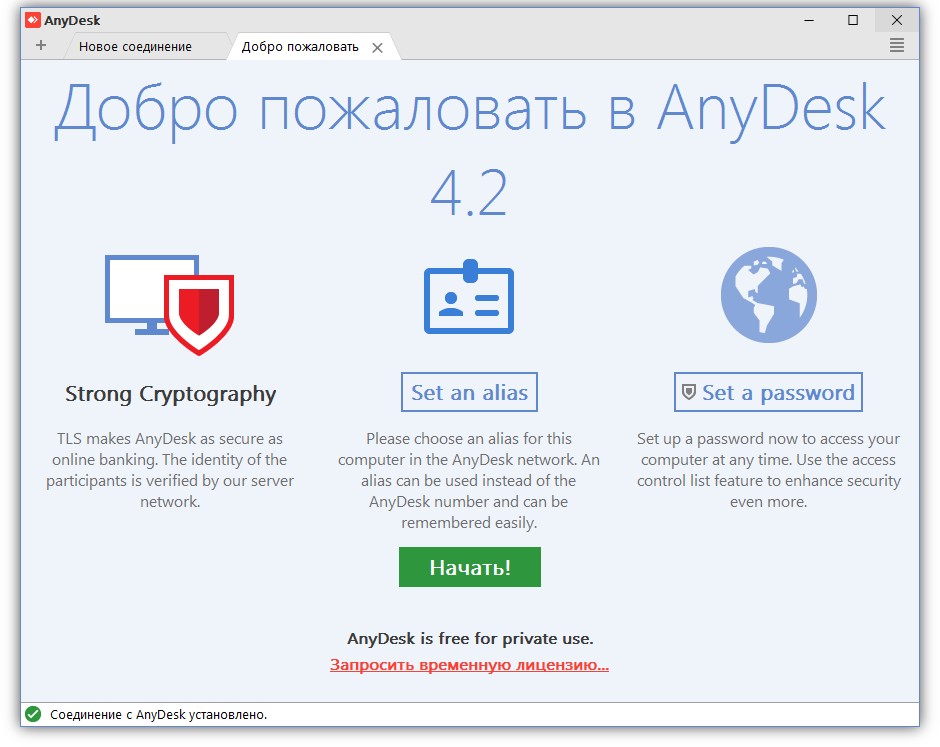
Pozdrav v programu
Kako se povezati z oddaljenim računalnikom
Če želite uporabiti funkcijo oddaljenega dostopa, vam ni treba toliko:
Če želite, da se nekdo poveže z vami, poiščite stolpec Anydesk naslova v glavnem oknu aplikacije in kopirajte vse, kar je tam navedeno, in nato odštejte ali pošljite te podatke drugi osebi. V prenosni različici boste videli le številčno vrednost in v celoti - ime uporabniškega računalnika. Ko se poskušate povezati, se bo okno pojavilo z možnostmi: "Sprejmi"/ "zavrni".
Če se povežete z drugim računalnikom, morate od svojega lastnika vprašati naslov in vnesti drugo linijo na delovnem mestu. Po tem vas bo požarni zid Windows prosil, da zagotovite dovoljenje za AnyDesk - strinjate se in počakajte, da vaš prijatelj ne sprejme zahteve za povezavo.
Ko se nekdo poveže brez predhodnega sporazuma in se ne spomnite, kdo je in kaj potrebuje, lahko kliknete "Zavrni". Govorice pogosto uporabljajo programe oddaljenega dostopa: lahko odprejo katero koli stran, na kateri niste zapustili profila, dodelili svoje podatke, prenašali denar itd. Str. Iz istega razloga ne bi smeli prijaviti naslova v Anydesk vsem zaporednim ali ga shraniti na javno mesto (na primer zabeleženo na zloženki, ki je prilepljen v pisarni na vašem delovnem mestu).
Razumemo funkcije Anydesk
Ko se povežete z drugim računalnikom, boste videli posebno okno z naborom orodij za delo. Poglejmo, kako se izvaja upravljanje.
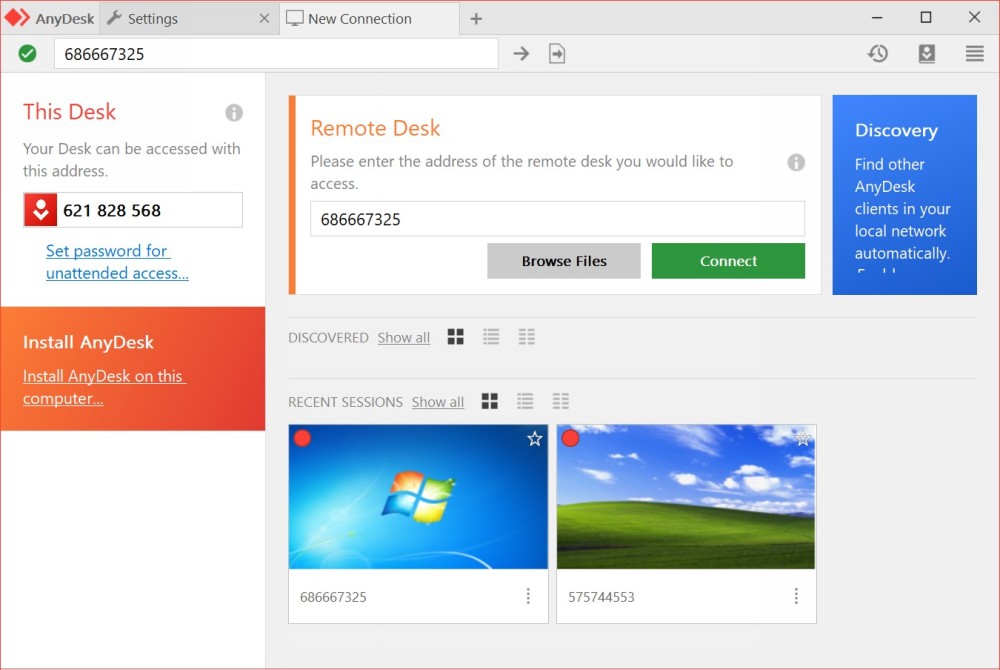
Izbira nove povezave in seznam prejšnjih sej
V zgornjem desnem kotu je funkcionalna črta z ikonami raztegnjena:
- "Monitor" - tukaj lahko preklopite med monitorji računalnika, za katerimi sedite in upravljate.
- "Klepet" - tukaj lahko komunicirate z lastnikom računalnika, povezanega z vašim. To je zelo priročno, če nekaj razložite in na primer pokažete človeka, kako konfigurirati določen program in ga uporabiti.
- Zahteva Evant (prva točka v padajočem meniju dejanja) - omogoča pridobitev pravic skrbnika za podrejeni računalnik (lastnik je potrjen). To je lahko koristno, če sprejmete ukrepe, povezane z urejanjem registra na drugem računalniku, preverjanju sistema itd. Str.
- Strani preklopa (drugi element v meniju Drop -Down) - vam omogoča, da iz podrejenega računalnika prevladujete in obratno. Za to vam ni treba okrevati.
- CTRL+ALT+DEL (Tretji element v meniju Drop -Down Action) je dobro znan niz tipk, ki odpira meni, iz katerega lahko pokličete "odprema opravil", zapustite sistem, spremenite uporabnika itd. Str.
- Vzemite posnetek zaslona (četrti element v dejanju padajočega menija) - ustvarite sliko zaslona.
Zvok lahko vklopite tudi na drugem računalniku in slišite, kaj se tam dogaja. To nekoliko upočasni delo programa, zato je bolje uporabiti to možnost samo, če je potrebno.
Ko aktivirate način gledanja, boste izgubili možnost manipuliranja s kazalcem, odpiranje in zapiranje programov itd. Str. Ta funkcija je potrebna, ko vam sogovoter želi preprosto pokazati, kaj se dogaja, ko izvede določena dejanja.
Prav tako lahko spremenite kakovost slike, velikost oken in konfigurirate nenadzorovan dostop - potem bomo podrobneje razmislili o tem, kako deluje.
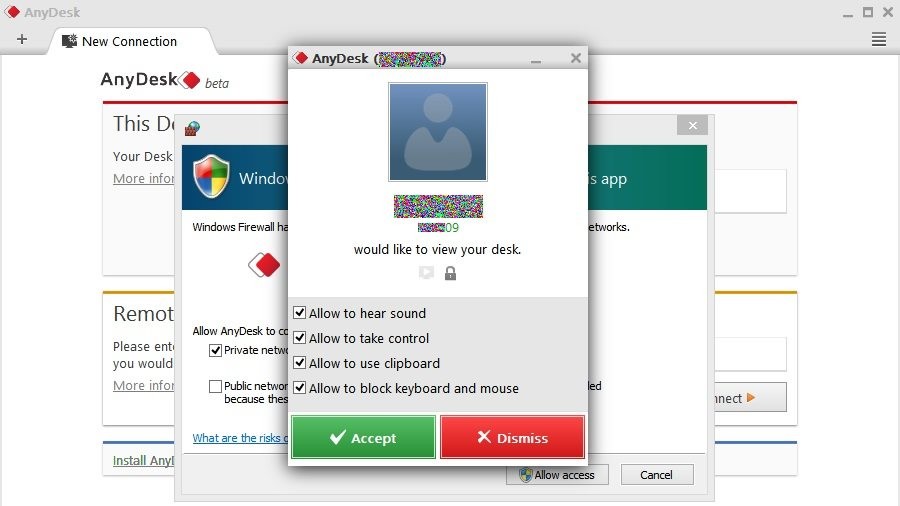
Pogovorno okno dohodne povezave
Konfiguriranje nenadzorovanega dostopa
V Anydesk lahko konfigurirate nenadzorovani dostop do drugega računalnika. To je, medtem ko lahko v službi odprete domači računalnik in naredite vse, kar potrebujete, brez pomočnika, ki bi potrdil povezavo.
Nastavitve se izvajajo na naslednji način:
- V računalniku, ki naj bi ga upravljali, morate zagnati AnyDesk in klikniti desno od spremembe gesla dostopa do delovnega mesta.
- V novem oknu na levi morate izbrati varnostni razdelek in nastaviti dovoli nenadzorovani dostop.
- Izmislite zanesljivo geslo, tako da se lahko samo vi povežete.
Odstranjevanje programa
Na splošno brisanje nameščenega programa Anydesk ni težko. Dovolj je, da odprete "nadzorno ploščo" - "Odstranjevanje programov", izberite desno in pritisnite "Delete" in nato znova zaženite računalnik. Toda včasih to ne deluje, obstaja obvestilo, da se programska oprema trenutno uporablja. V tem primeru naredite naslednje:
- Vozite besedo "Execute" in kliknite "Inter" v sistemsko iskanje.
- Kliknite ustrezno ikono z dodatnim gumbom in izberite Run kot Administrator.
- V vrstici, ki se prikaže, vnesite: % AppData % in kliknite V redu.
- Poiščite mapo Anydesk in jo izbrišite.
- Začnite znova "Execute", vendar tokrat nastavite ukaz msconfig in odstranite Anydesk oznako iz samodejnega nalaganja.
- Pokličite "upravitelj opravil", poudarite program in kliknite "Ustavi postopek".
- Zdaj se spet vrnite na "nadzorno ploščo" in se znebite standardnega načina.
Zdaj veste, kako izbrisati Anydesk iz računalnika. Seveda prenosna različica ne potrebuje takšnih ukrepov - samo ne zaženite z bliskovnega pogona, če je ni potrebno.
- « Kako rešiti problem pomanjkanja sinhronizacije slušalk Airdots
- Čarovnik za particijo Minitool Kaj lahko korist in kako sodelovati z njim »

